Ако някога сте искали да персонализирате бутоните за бърз достъп на екрана при заключване, имате късмет! С iOS 18 вече можете да смените бързия бутон за фенерче или бързия бутон за камерата на вашия iPhone с почти всеки бърз бутон по ваш избор. Ето как да направите промяната и да стартирате любимата си дейност или приложение само с едно докосване.
Защо ще ви хареса този съвет:
- Сменете стандартните бутони за управление на фенерчето и камерата с други преки пътища.
- Поддържайте любимите си преки пътища директно на заключения екран.
- Достъпвайте бързо до приложения или действия, без да отключвате iPhone.
Как да промените прекия път на заключения екран на iPhone
Системни изисквания
Този съвет работи на всеки iPhone с iOS 18 или по-нова версия. Научете как да актуализирате до последна версия на iOS.
С добавянето на бутона за действие, а сега и на бутоните за управление на камерата, ползата от това камерата и фенерчето да бъдат преки пътища на заключения екран бързо намалява. За щастие iOS 18 ви позволява да сменяте тези преки пътища с други опции.
Важно е да се отбележи, че прекият път ще бъде само за този Lock Screen. Ако имате множество екрани за заключване, останалите ще имат по подразбиране фенерчето и камерата, освен ако не ги промените ръчно. За повече съвети за персонализиране на iPhone, разгледайте нашия безплатен бюлетин Съвет на деня. Ето как да смените прекия път за камерата или фенерчето на вашия iPhone.
 Открийте скритите функции на вашия iPhoneПолучавайте всекидневни съвети (с екранни снимки и ясни инструкции), за да можете да овладеете своя iPhone само за една минута на ден.
Открийте скритите функции на вашия iPhoneПолучавайте всекидневни съвети (с екранни снимки и ясни инструкции), за да можете да овладеете своя iPhone само за една минута на ден.
- Натиснете продължително върху затворения екран.
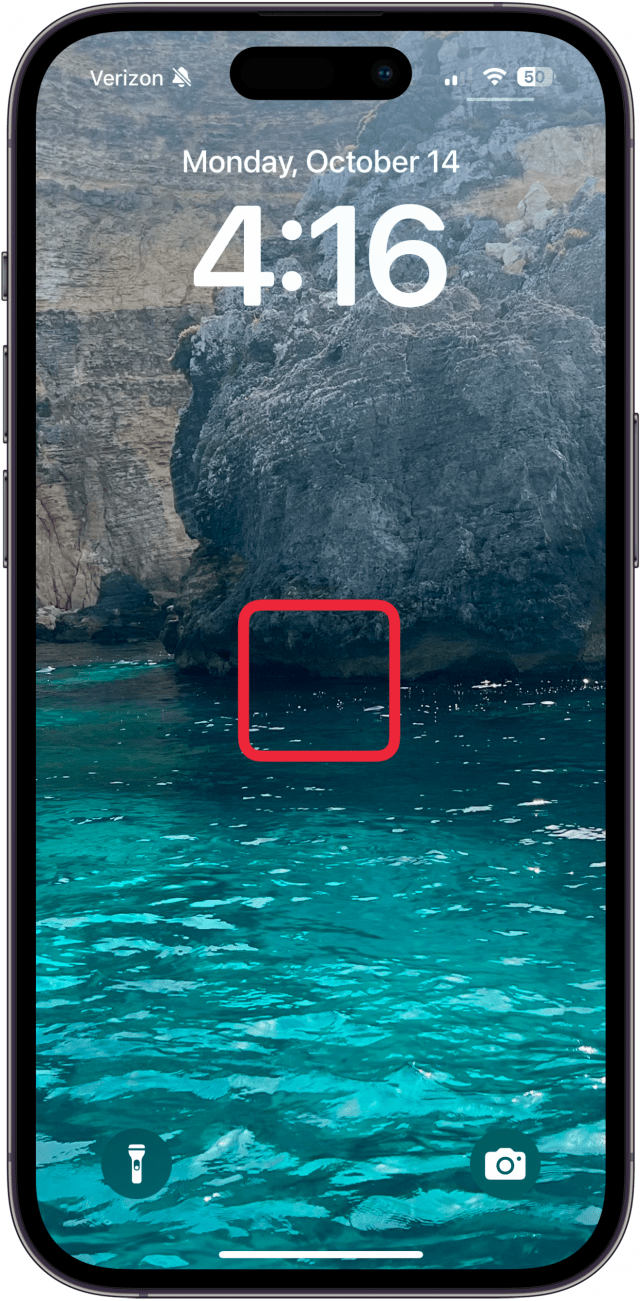
- Докоснете Приспособяване.
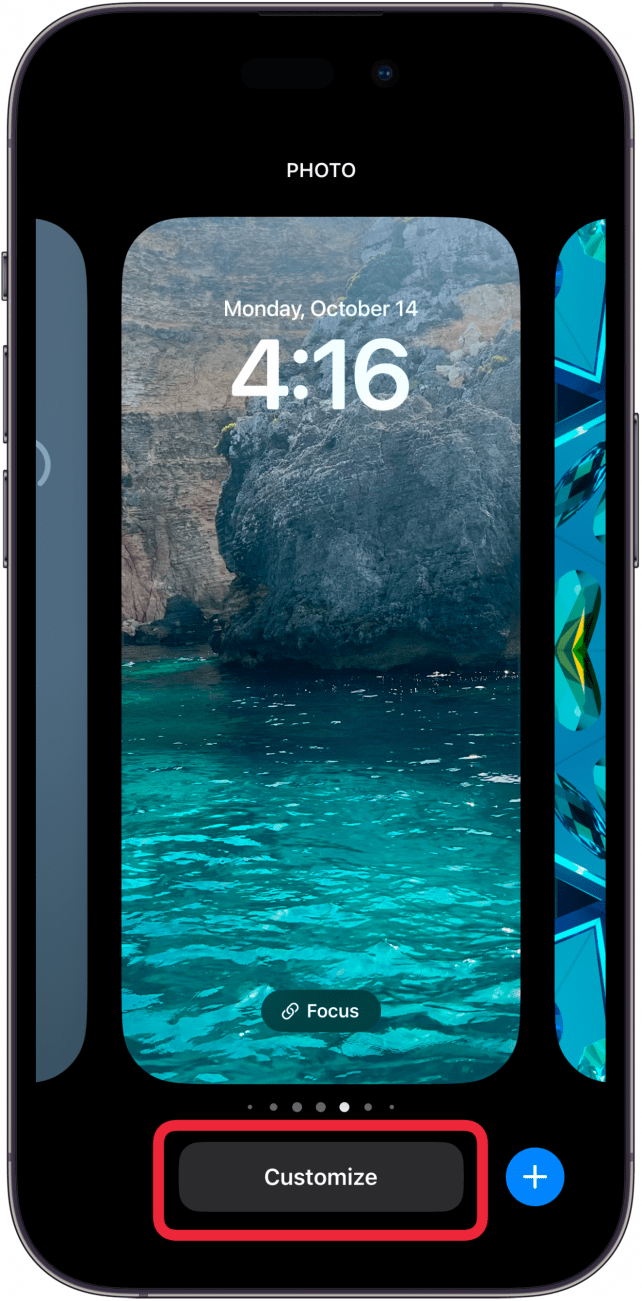
- Докоснете Затворен екран.
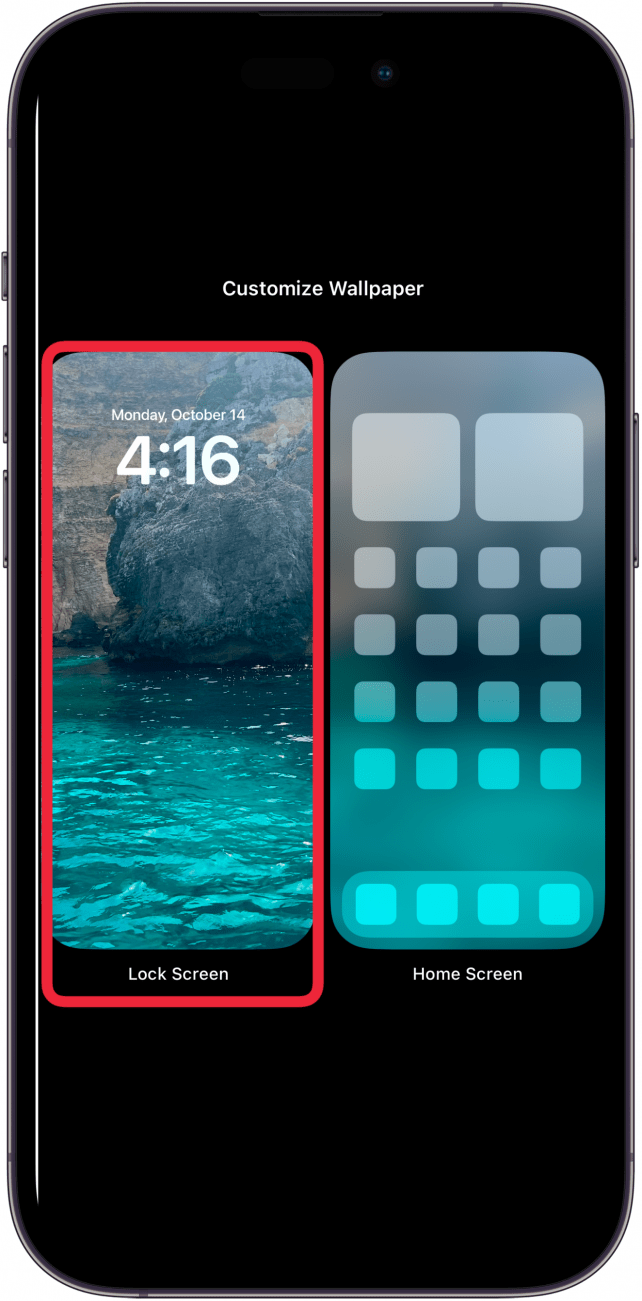
- Докоснете символа минус в горния ляв ъгъл на прекия път, който искате да замените.
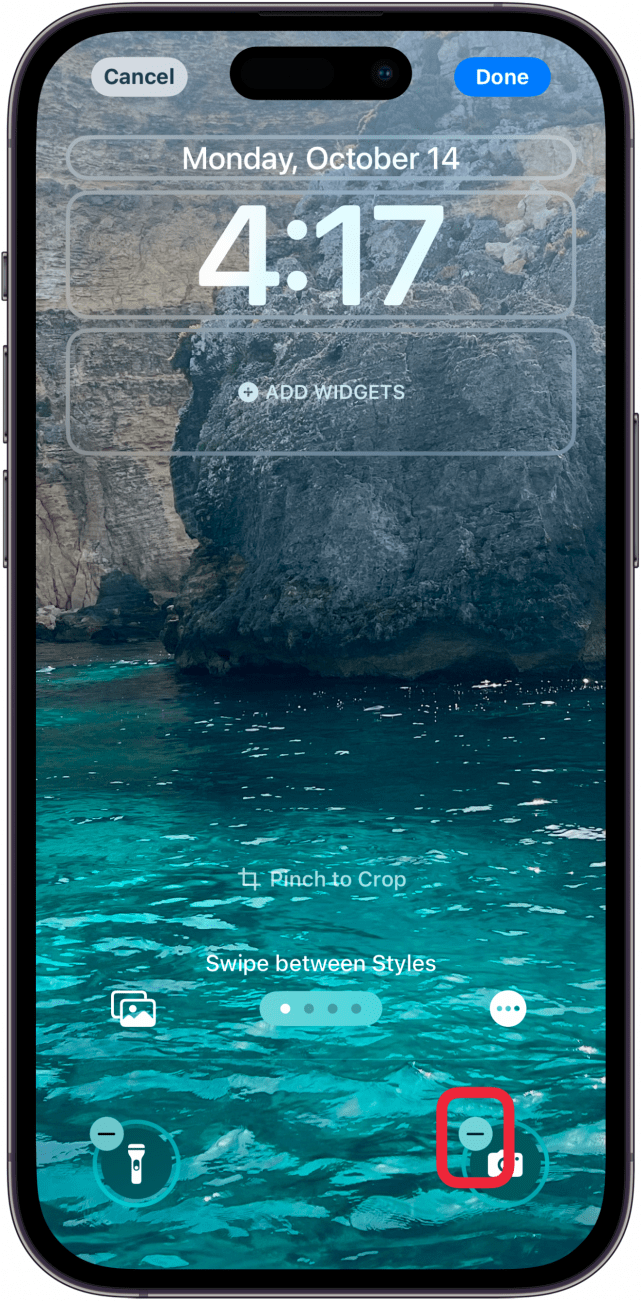
- Докоснете празното място за пряк път, където току-що се е намирал прекият път.
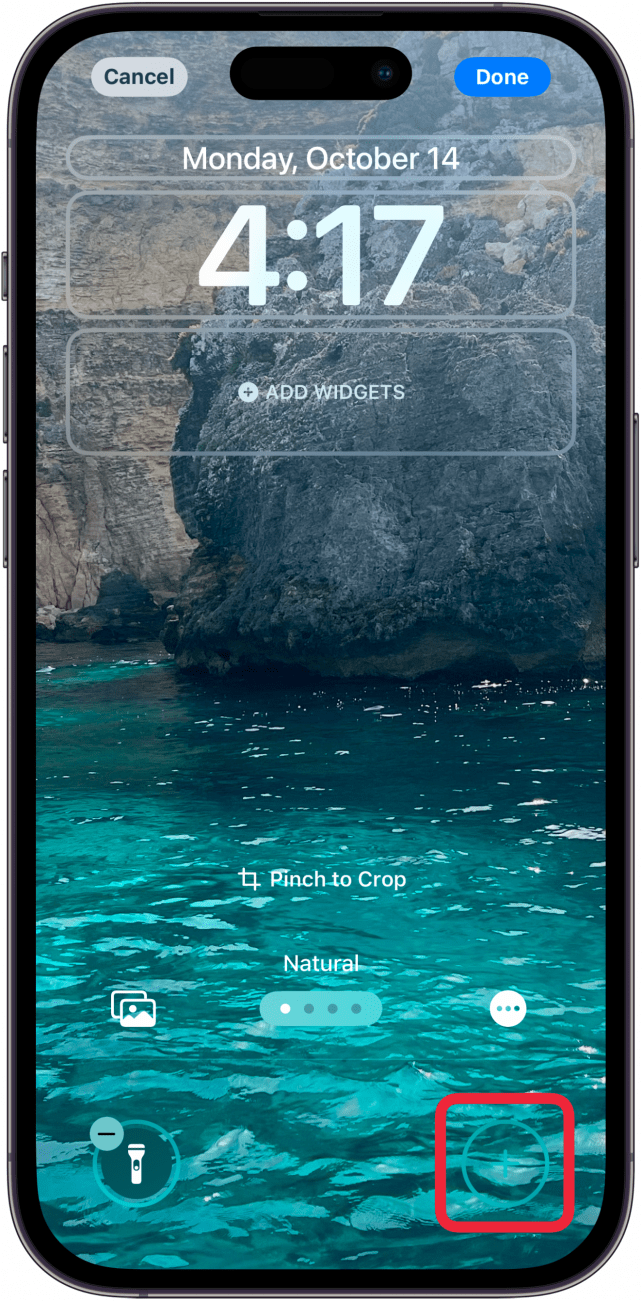
- Превъртете опциите за нов пряк път и докоснете краткия път, който искате да добавите.
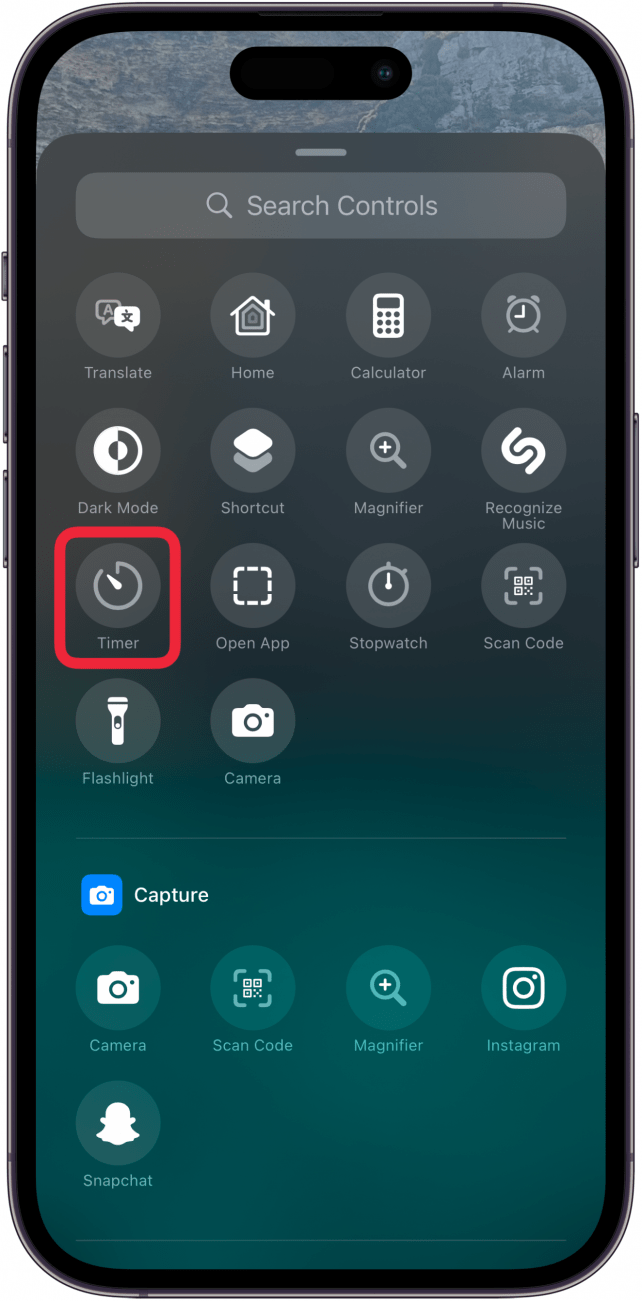
- Докоснете Свършено, за да завършите заключването на екрана.
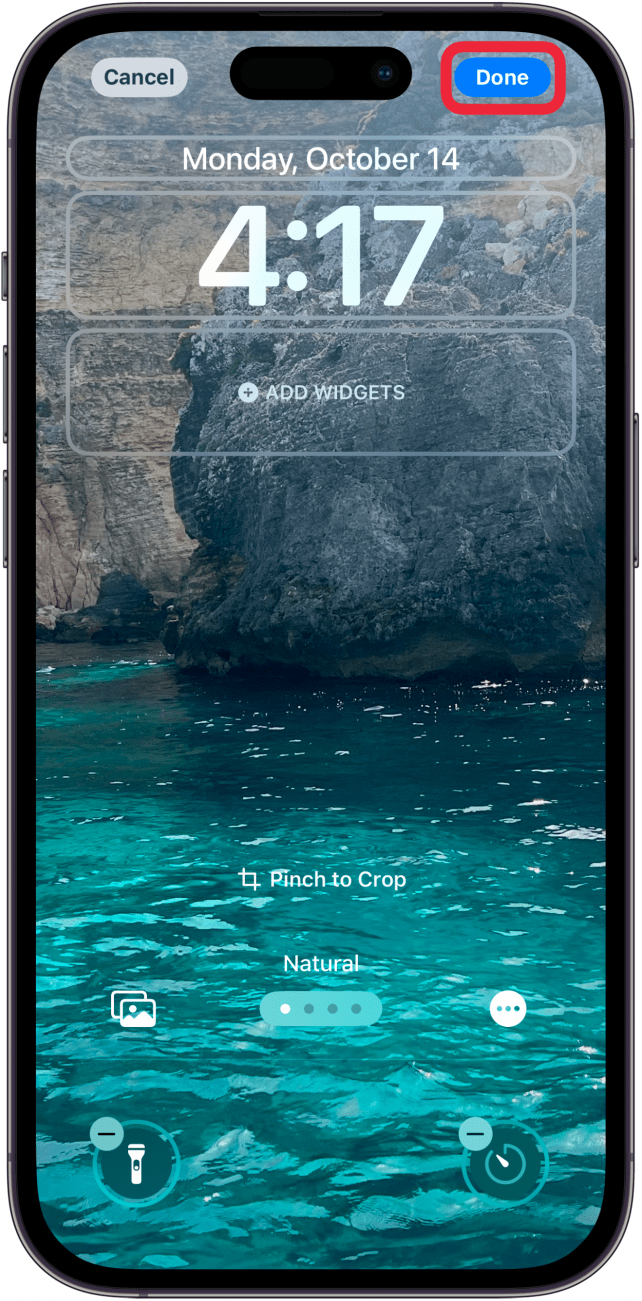
- Сега можете да докоснете този пряк път на заключения екран, за да стартирате новото приложение или функция, които сте избрали.

Те могат лесно да бъдат подменяни, като следвате същата процедура всеки път. Не забравяйте, че ще трябва да го направите поотделно за всеки заключен екран.
Още за заключените екрани
- Защо екранът ми за заключване се променя и как да го върна
- Ако някога сте искали да персонализирате бутоните за бърз достъп на екрана при заключване, имате късмет! С iOS 18 вече можете да смените бързия бутон за фенерче или бързия бутон за камерата на вашия iPhone с почти всеки бърз бутон по ваш избор. Ето как да направите промяната и да стартирате любимата си дейност или приложение само с едно докосване.
- Защо ще ви хареса този съвет:
